Hoe een half jaar/maand/uur toevoegen/aftrekken aan een datum of tijd in Excel?
Het toevoegen van een jaar, maand of uur aan een datum of tijd is gebruikelijk in ons dagelijkse Excel-werk. Heb je ooit geprobeerd een half jaar, een maand of een uur toe te voegen aan een datum of tijd? Hier introduceer ik de trucs om dit werk af te handelen.
Voeg een half jaar/maand/uur toe aan datum of tijd met formules
Voeg een half jaar/maand/uur toe aan datum met Kutools voor Excel
 Voeg een half jaar/maand/uur toe aan datum of tijd met formules
Voeg een half jaar/maand/uur toe aan datum of tijd met formules
Hier introduceer ik de formule om je te helpen een half jaar/maand/uur toe te voegen aan een datum- of tijdcel.
| Berekening | Formules |
| Voeg een half jaar toe | =DATE(YEAR(A1),MONTH(A1)+6,DAY(A1)) |
| Voeg een halve maand toe | =DATE(YEAR(A1),MONTH(A1)+INT(0.5),DAY(A1)+MOD(0.5,1)*30) |
| Voeg een half uur toe | =A1+1/48 |
Selecteer een cel en plak een van de bovenstaande formules naar behoefte, hier plak ik =DATE(YEAR(A1),MONTH(A1)+6,DAY(A1)) in een lege cel, B1, en druk op Enter om het resultaat te krijgen, en als je wilt kun je de formule naar beneden slepen om onderliggende cellen te vullen.
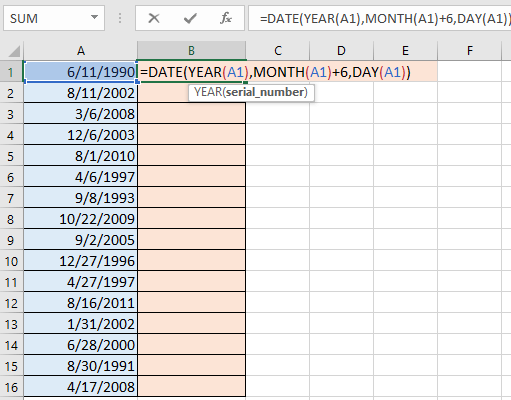
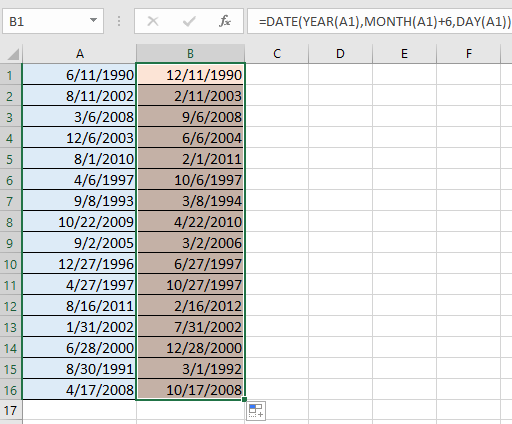
Tip: In bovenstaande formules is A1 de cel die je wilt gebruiken, je kunt deze naar behoefte wijzigen.
 Voeg een half jaar/maand/uur toe aan datum met Kutools voor Excel
Voeg een half jaar/maand/uur toe aan datum met Kutools voor Excel
Het onthouden van bovenstaande formules kan misschien wat vervelend zijn voor jou. Echter, met de functiegroep Formules van Kutools voor Excel, kun je snel een half jaar, maand of uur toevoegen of aftrekken van een datum of tijd zonder formules te onthouden.
Na gratis installatie Kutools voor Excel, doe als volgt:
1. Selecteer een cel om het berekende resultaat uit te voeren, en klik op Kutools > Formulehulp > Datum & Tijd hulp. Zie screenshot:

2. In het Datum & Tijd Hulp dialoogvenster, selecteer de optie Toevoegen of Aftrekken naar behoefte, en klik ![]() vanaf Voer een datum in of selecteer een cel met een datumnotatie om een cel te selecteren die je wilt gebruiken, en in de Voer een getal in of selecteer cellen die de waarden bevatten die je wilt toevoegen (aftrekken) sectie, specificeer de jaren, maanden of uren, minuten die je wilt toevoegen. Hier voer ik 6 in het tekstvak van Maand. Je kunt het berekende resultaat bekijken in Resultaat sectie. Zie screenshot:
vanaf Voer een datum in of selecteer een cel met een datumnotatie om een cel te selecteren die je wilt gebruiken, en in de Voer een getal in of selecteer cellen die de waarden bevatten die je wilt toevoegen (aftrekken) sectie, specificeer de jaren, maanden of uren, minuten die je wilt toevoegen. Hier voer ik 6 in het tekstvak van Maand. Je kunt het berekende resultaat bekijken in Resultaat sectie. Zie screenshot:

3. Klik op OK. En sleep vervolgens de automatische vulgreep naar beneden naar de cellen die je nodig hebt.

Gerelateerde artikelen:
- Hoe automatisch kleur te geven aan afwisselende rijen/kolommen in Excel?
- Hoe de maximale of minimale waarde voor elke dag in een Excel-bereik te vinden?
- Hoe weken toe te voegen/aftrekken aan een datum in Excel?
- Hoe een puntkomma toe te voegen aan elke cel in Excel?
Beste productiviteitstools voor Office
Verbeter je Excel-vaardigheden met Kutools voor Excel en ervaar ongeëvenaarde efficiëntie. Kutools voor Excel biedt meer dan300 geavanceerde functies om je productiviteit te verhogen en tijd te besparen. Klik hier om de functie te kiezen die je het meest nodig hebt...
Office Tab brengt een tabbladinterface naar Office en maakt je werk veel eenvoudiger
- Activeer tabbladbewerking en -lezen in Word, Excel, PowerPoint, Publisher, Access, Visio en Project.
- Open en maak meerdere documenten in nieuwe tabbladen van hetzelfde venster, in plaats van in nieuwe vensters.
- Verhoog je productiviteit met50% en bespaar dagelijks honderden muisklikken!
Alle Kutools-invoegtoepassingen. Eén installatieprogramma
Kutools for Office-suite bundelt invoegtoepassingen voor Excel, Word, Outlook & PowerPoint plus Office Tab Pro, ideaal voor teams die werken met Office-toepassingen.
- Alles-in-één suite — invoegtoepassingen voor Excel, Word, Outlook & PowerPoint + Office Tab Pro
- Eén installatieprogramma, één licentie — in enkele minuten geïnstalleerd (MSI-ready)
- Werkt beter samen — gestroomlijnde productiviteit over meerdere Office-toepassingen
- 30 dagen volledige proef — geen registratie, geen creditcard nodig
- Beste prijs — bespaar ten opzichte van losse aanschaf van invoegtoepassingen